这几期会慢慢的更,工具栏的相关介绍还有一些简单有趣的应用~
1、移动工具和画板工具
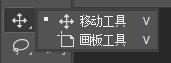
(1)移动工具
选择相应的图层进行拖拽移动的操作

■自动选择:
不勾选的话——只有一个图层被选中(移动当前所选择的图层里的内容)
勾选的话——无论你点击哪一个地方进行拖拽,都会自动识别
■显示变换控件:
勾选的话——可以进行相对应的形状大小的调整操作
■排序对齐:
SHIFT键、CTRL键进行加选 或者 框选(建议自行体验一下)
■复制的功能:
长按alt键,拖拽到其他地方,就可以复制了
(2)画板工具
画板跟图层相似
按 “⊕”可以生成大小相同的另一个画板
eg.主要用于设计名片,较为便捷
2、选框工具
在绘制矩形和椭圆选区时鼠标左键点击拖拽放手;

(1)矩形选框工具
前面四个图标分别是指新选区、添加到选区(shift)、从选区减去(alt)、与选区交叉等设置(shift+alt)
(就是布尔运算,走到哪都要数学)
(2)椭圆选框工具
(同上,只是形状不同,还有一个消除锯齿可以选择)
(3)单行选框工具(4)单列选框工具
(只能选种单行或单列一个像素)

PS:
1、CTRL键+D——取消选择
2、CTRL键+Z——撤销
3、DELET键——删除4、任何操作(包括但不仅限于编辑、移动、删除)都只能在选 区内进行操作(也就是说只能在框选的蚂蚁线内进行操作);当然智能对象必须栅格化后才可进行操作5、绘制正圆或者正方形——shift键以鼠标点为对称中心——alt键
以中心点绘制1:1的图形——shift+alt键(同样适用于形状工具、裁剪工具、自由变换中)
◆ ◆ ◆ ◆ ◆
实际应用
1、简单的光盘封面制作
剪切蒙版——alt键+左键单击(鼠标移至两图层间出现一个向下的箭头)(覆盖的图层要放在被覆盖的图层的上方!!)

2、条形码的制作
重点运用单列选框工具+按shift键(加选)
(任性操作,哈哈哈~)
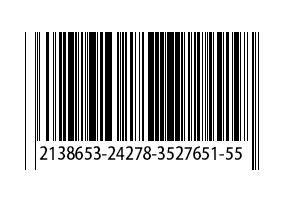
(制作的GIF貌似太大,就放不进来,不过还是建议跟着视频看一下,自己做个更加美美的作品叭~)
以下是视频传送门(2-1~2-9)
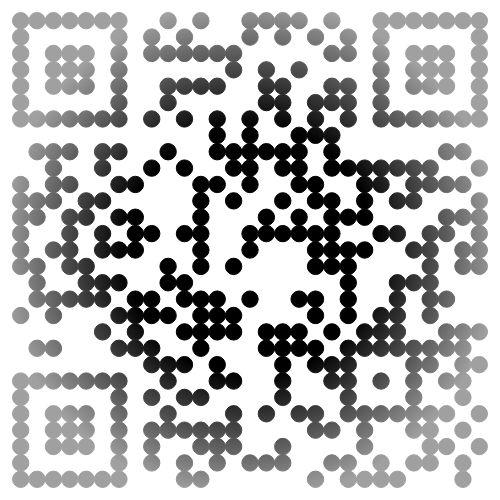
因某种原因,可能无法给大家提供较好的阅读环境,而且会造成部分内容只能删除,所以大家可以关注一下下面的公众号
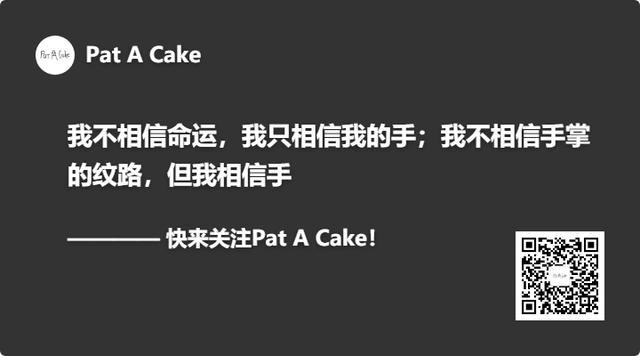











)





)
)
